
Neste material - preto de 3 Programa de recuperación de datos eficaz para Mac OS, os dous primeiros poden ser utilizados de xeito gratuíto, o terceiro permítelle escanear e ver as fotos, os documentos e outros ficheiros, pero só pode restauralos despois da licenza é comprado. Tamén pode ser útil: os mellores programas de recuperación de datos.
PhotoRec.
PhotoRec é un programa totalmente gratuíto para restaurar os datos de código aberto dispoñibles para diferentes plataformas, incluíndo Mac OS. A pesar do nome da utilidade pode restaurar non só fotos, senón tamén moitos outros tipos de arquivos: arquivos, documentos, algúns tipos de bases de datos. Os sistemas de ficheiros de Windows, Linux e Mac son compatibles (só HFS +, non APF).
A única falta de falta de versión para Mac OS só está dispoñible en forma de utilidade para o terminal, sen GUI. Non obstante, o proceso de recuperación é bastante sinxelo e moi eficaz.
- Baixo o arquivo con PhotoRec da web oficial https://www.cgsecurity.org/wiki/testdisk_download e executa-lo (pode ter cambiar os parámetros na configuración do sistema - protección e seguridade para iniciar aplicacións descoñecidos en Mac).
- Photoorc detecta automaticamente discos duros conectados, pen drives e tarxetas de memoria con sistemas de ficheiros soportados (para Mac cun único informes de disco APFS que os discos non son detectados).
- Seleccione o disco para escanear.
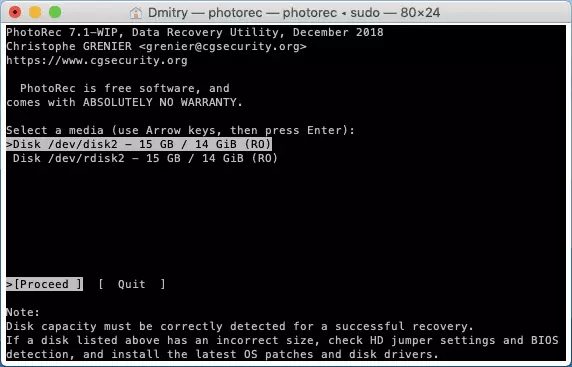
- Seleccione se debe escanear todo o disco (sen partición, disco completo) ou a sección actual nel. A primeira opción debe ser seleccionada despois de formatar ou cambiar a estrutura de partición, a segunda - despois do simple eliminación de ficheiros.
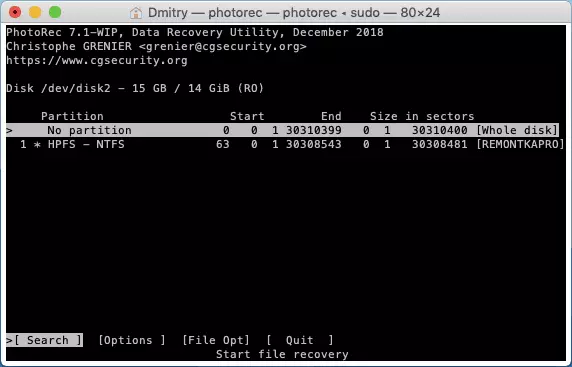
- Se o primeiro elemento foi seleccionado no 4 º paso, seleccione as seccións para buscar. O primeiro elemento é as seccións de Linux, o segundo - outros tipos de seccións (FAT, NTFS, HFS +).

- Especifique o cartafol do seu Mac, onde gardar os datos recuperados. Non garda-los na mesma unidade desde a que se realiza a recuperación.

- Agarde o proceso de recuperación.

Como resultado, no cartafol especificado no 6 º paso, recibirá os ficheiros recuperados polo programa. Sobre o uso do mesmo programa en Windows cunha interface gráfica - Recuperación de datos en PHOTOREC 7.

Adicionalmente, o arquivo contén outro programa: Testdisk, deseñado para restaurar particións perdidas (con datos sobre eles) nun disco, unidade flash ou tarxeta de memoria despois do formato, danado o sistema de ficheiros, eliminando aleatoriamente a partición.
DMDE para Mac OS
DMDE está dispoñible en versións gratuítas e pagadas, pero as limitacións da versión gratuíta do programa son tales que probablemente non noten ao usuario ordinario con uso normal de casa para restaurar as fotos, os documentos ou outros ficheiros despois da eliminación ou formato. O programa admite FAT, EXFAT, HFS e EXTMS, sistemas de ficheiros NTFS.

Coa axuda dun DMDE, tamén pode restaurar a partición perdida na unidade, así que completa a exploración completa e restaura os ficheiros seleccionados.

Detalles sobre o uso DMDE e Onde para descargar o programa no material: descríbese a recuperación de datos no DMDE (unha versión para Windows, pero o proceso non difire no Mac OS).
Drill de disco.
O broca de disco é un dos programas de recuperación de datos máis populares para Mac OS e, ao mesmo tempo, bastante efectivo. Desafortunadamente, pagado: gratuíto pode escanear a unidade e ver algúns (soportados por previsualizar ficheiros) atopados, pero gárdaos - xa non. A diferenza doutros programas enumerados, o brocas de disco soporta o sistema de ficheiros APFS (é dicir, teoricamente pode axudar a restablecer os datos do disco do sistema nas últimas versións de Mac OS).
O uso do programa non implica ningunha habilidade especial: é abondo para escoller unha unidade e prema en "Procurar", será inmediatamente conducido rápido e exploración profunda, e buscar arquivos en varios sistemas de ficheiros. Se é necesario, pode cambiar os parámetros de escaneo, pero na maioría dos casos non é necesario. Ten en conta que o broca de disco tamén pode restaurar os datos das copias de seguridade de iPhone e iPad.
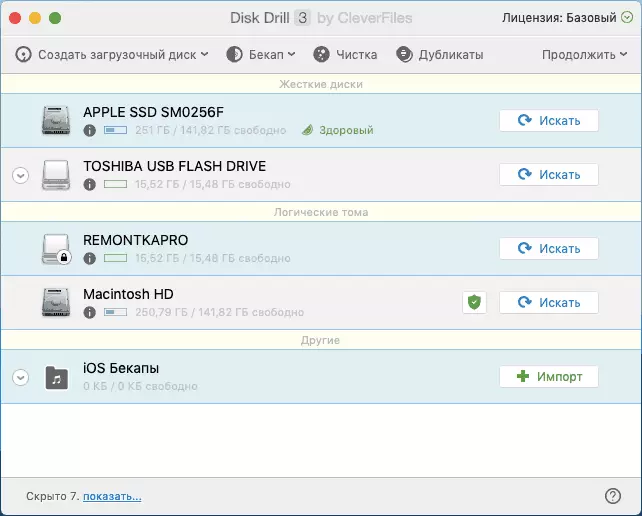
Xa durante o proceso de busca de ficheiros, pode ver o que se atopou, así como para deter o proceso de escaneo coa preservación do progreso.

Tras a conclusión da busca de ficheiros, terá que seleccionar o desexado e restauralas, suxeitas á dispoñibilidade dunha licenza. Broca oficial de disco en ruso - https://www.cleverfiles.com/ru/
Pode suxerir calquera ferramenta de recuperación de datos adicionais en Mac OS? - O seu comentario será útil.
